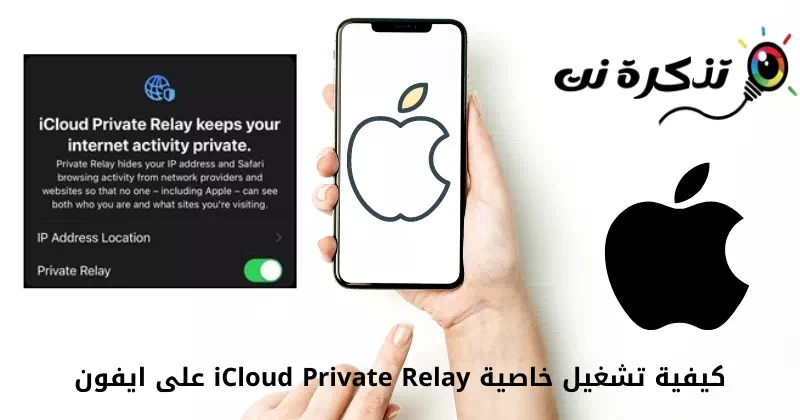Zo activeer je de functie iCloud privé relais op iOS-apparaten (ايفون - IPad) Stap voor stap.
Apple biedt veel functies Privacy en veiligheid De taak met het besturingssysteem iOS 15. In iOS 15 krijg je bijvoorbeeld e-mailbeveiliging Safari-browserprivacybescherming en meer.
Bovendien biedt het systeem: iOS 15 Wat nieuw is, is een nieuw niveau van privacy voor webbrowsers dat verder gaat dan wat ze bieden VPN-diensten.
iOS 15 heeft ook een functie die bekend staat als iCloud privé relais. Dus in dit artikel zullen we het hebben over een functie Privé relais. Niet alleen dat, maar we zullen ook de stappen met u delen om de functie op apparaten te activeren iOS.
Wat is iCloud Private Relay?
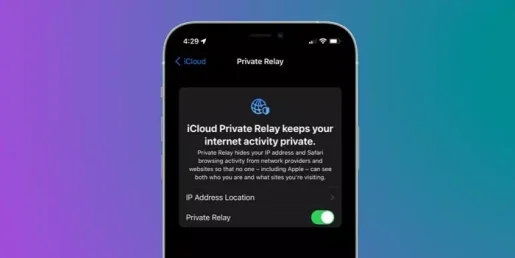
Wanneer u op internet surft, kan informatie in uw internetverkeer, zoals IP-adressen en DNS-records, worden bekeken door uw internetprovider of de website die u bezoekt.
Daarom is de rol van iCloud privé-relay Het beschermt uw privacy door ervoor te zorgen dat niemand de sites die u bezoekt kan zien.
Op het eerste gezicht zou de functie eruit kunnen zien als: VPN , maar het is anders. wanneer je rent privé relais , worden uw verzoeken via twee afzonderlijke internetfasen verzonden.
- Het eerste relais wijst u een anoniem IP-adres toe dat uw regio toewijst, niet uw werkelijke locatie.
- De tweede creëert een tijdelijk IP-adres en decodeert de naam van de website die je hebt opgevraagd en linkt je naar de site.
Op deze manier beschermt het iCloud privé-relay uw privacy. Als u deze functie inschakelt, kan geen enkele entiteit u en de sites die u bezoekt identificeren.
Stappen om iCloud Private Relay op iPhone te activeren
Het is heel eenvoudig om iCloud Private Relay op apparaten in te schakelen (iPhone - iPad - iPod touch). Maar eerst moet u enkele eenvoudige stappen hieronder volgen.
- een app openen (Instellingen) bereiken Instellingen op uw iOS-apparaat.
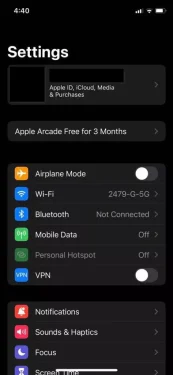
Instellingen - dan in de applicatie (Instellingen) , Klik Jouw profiel bovenaan en selecteer iCloud.
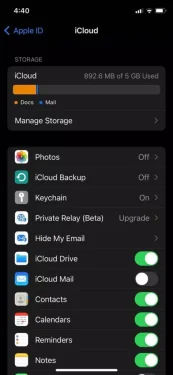
je profiel bij iCloud - Zoek vervolgens op het volgende scherm de optie (Privé relais). Ook inbegrepen Privérelay met iCloud +.
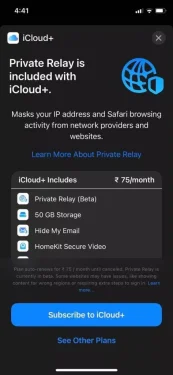
Privé optie Relais - Voer op het volgende scherm (Privérelay met iCloud+) wat betekent Activeer privérelay met iCloud +.
En dat is alles. Nu beschermt iCloud Private Relay je automatisch op alle netwerken waar je lid van wordt.
Mogelijk bent u ook geïnteresseerd in meer informatie over:
We hopen dat u dit artikel nuttig zult vinden om te weten hoe u iCloud Private Relay op de iPhone kunt inschakelen. Deel uw mening en ervaring met ons in de opmerkingen.